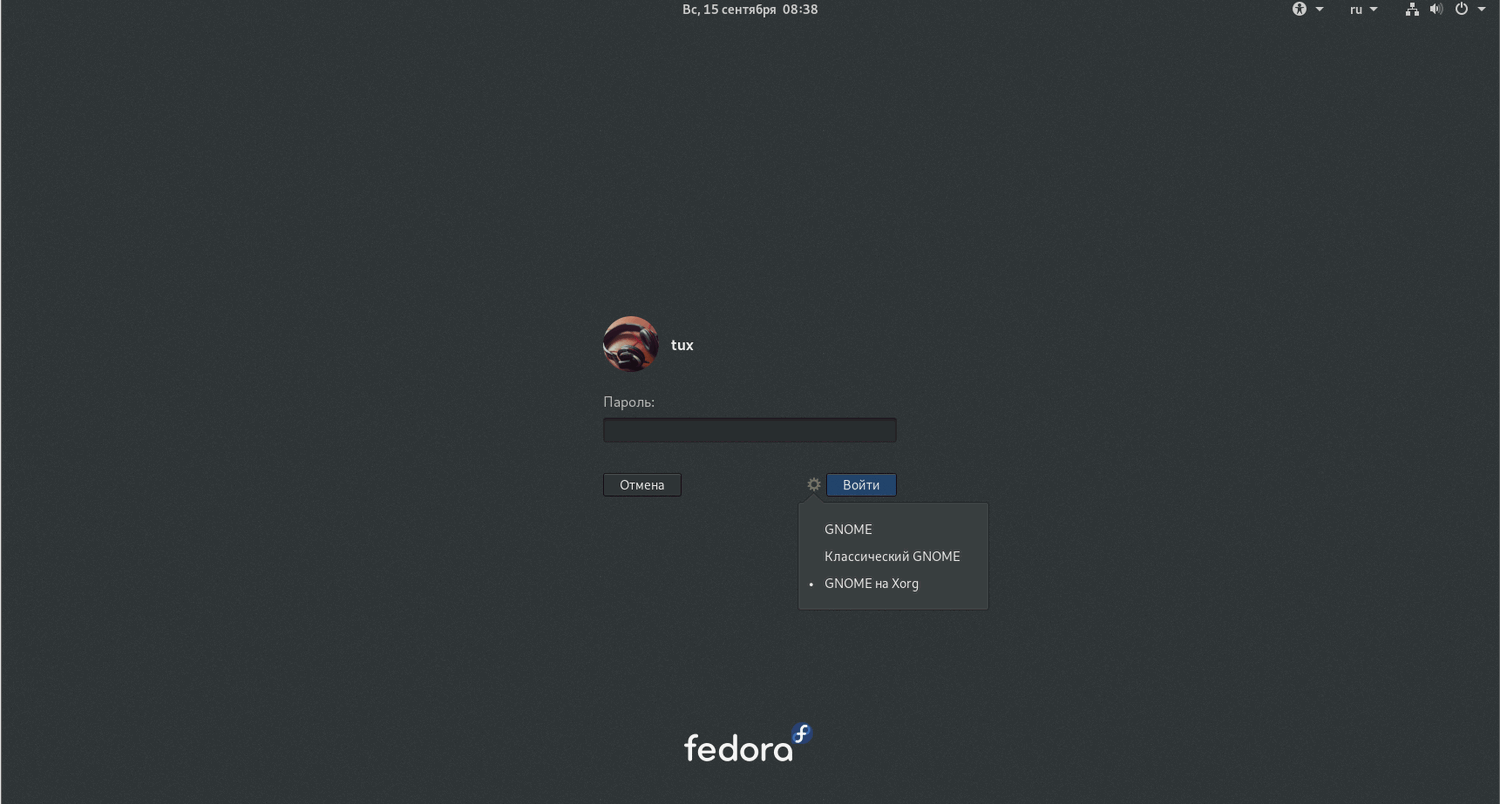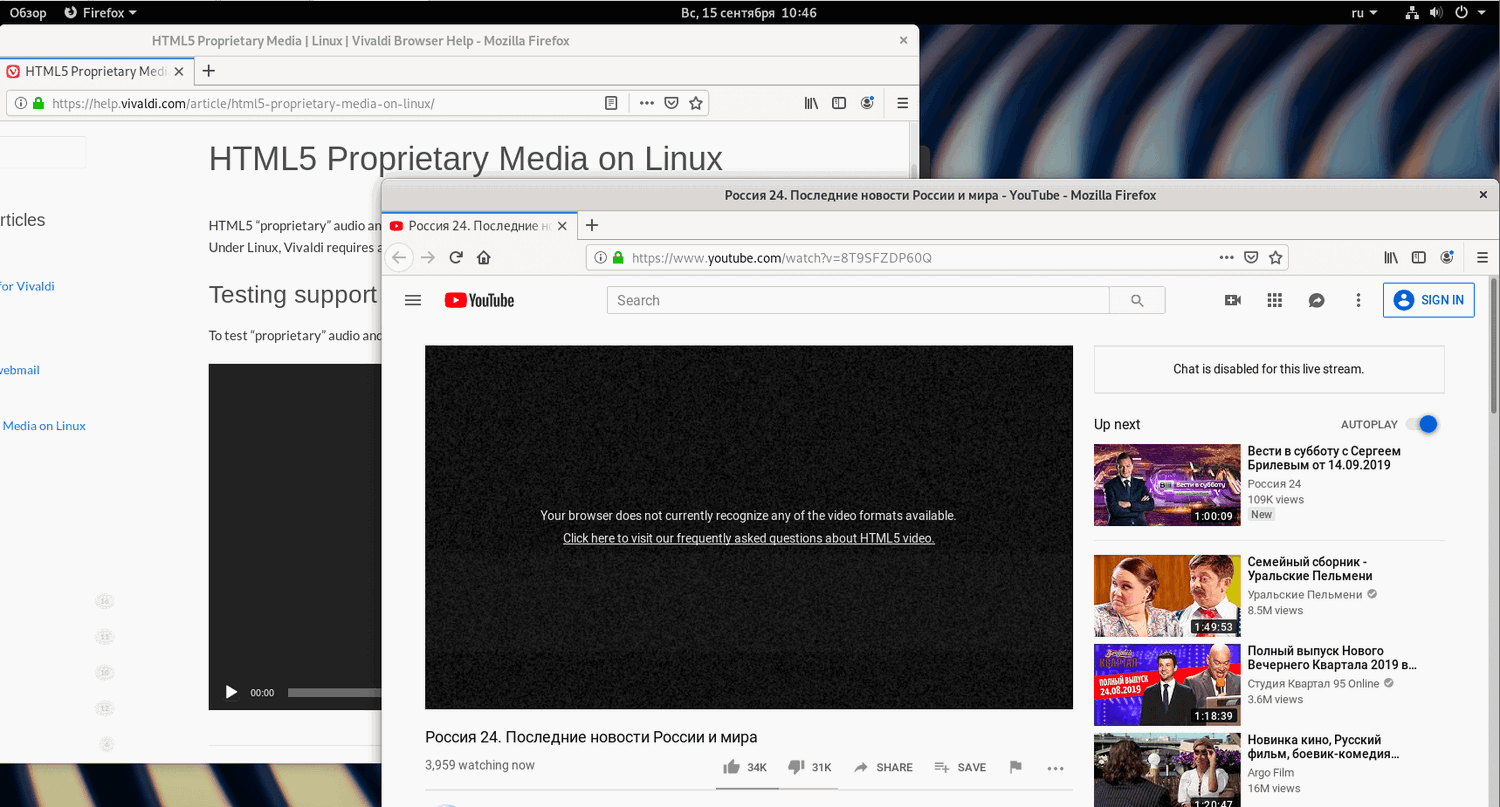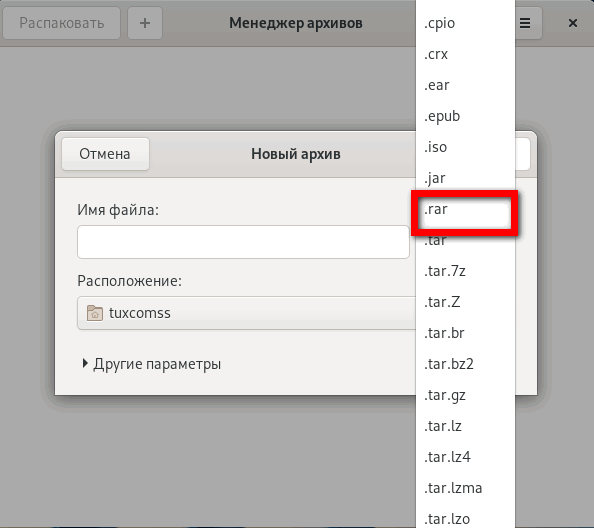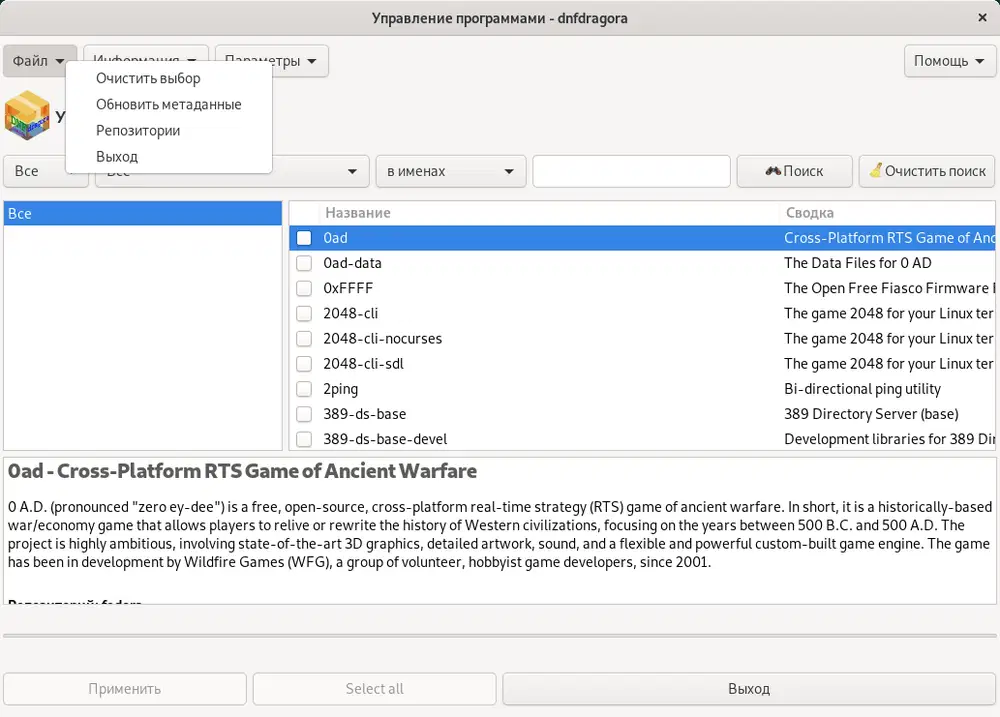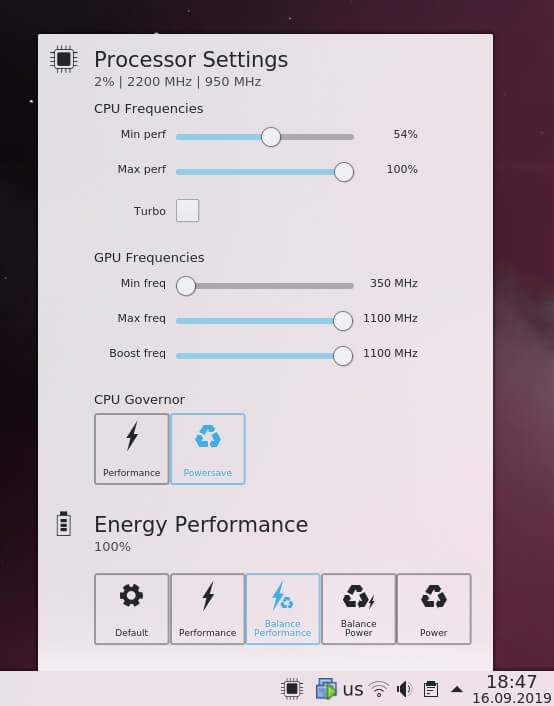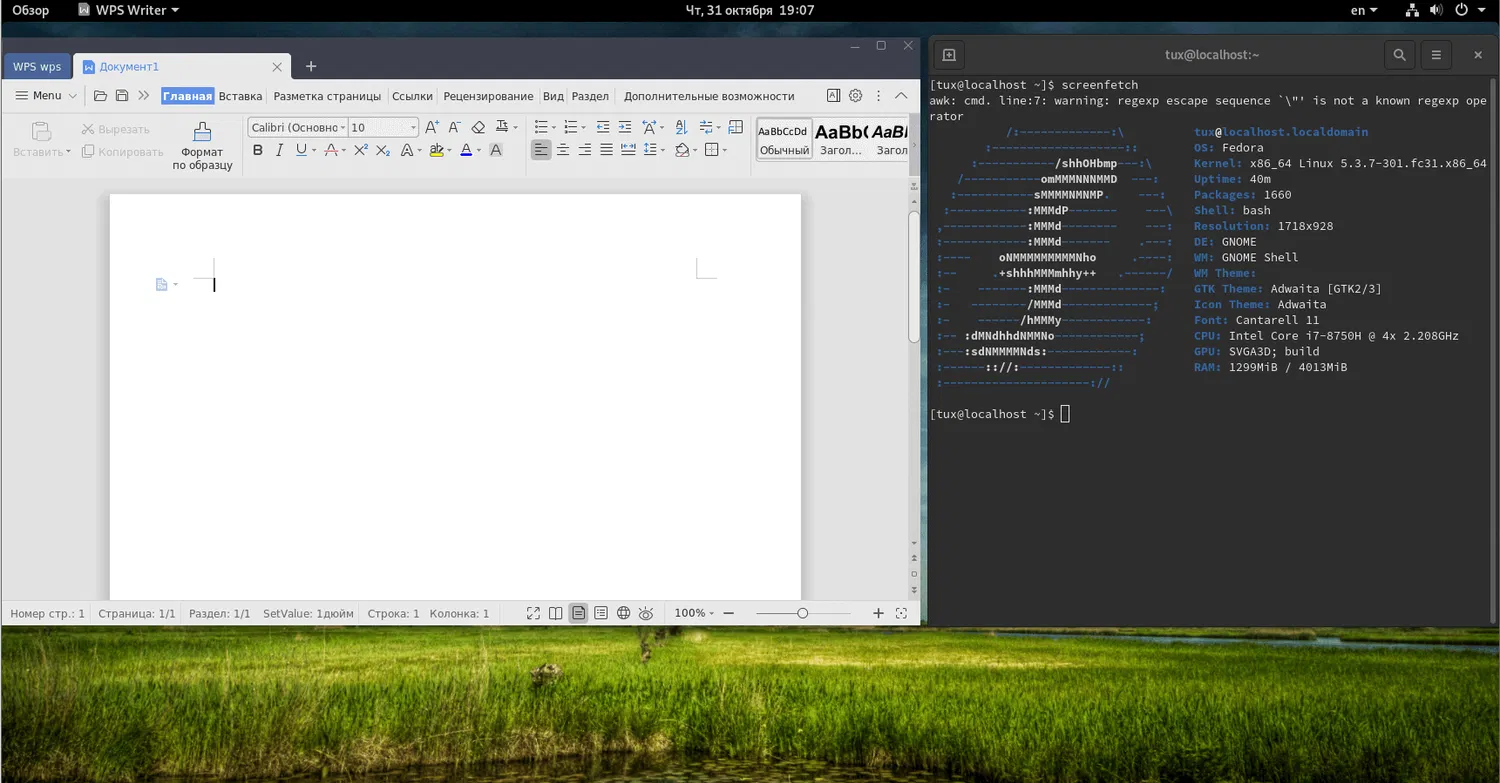В Fedora используется менеджер пакетов DNF и формат пакетов RPM. Система предоставляет новейшие версии пакетов и ядра Linux. Поддержка дистрибутива осуществляется около 13 месяцев, а модуль ядра SELinux привносит высокий уровень безопаности.
Основным дистрибутивом Fedora является система с рабочим окружением Gnome, но также доступны альтернативные сборки Fedora Spins, которые предлагают окружения KDE, Cinnamon, XFCE, LXQT, LXDE и Mate.
Перед началом описания настроек, отмечу следующие особенности дистрибутива. Если вы привыкли использовать, короткие пароли администратора или слабые пароли, и во время первичной настройки дистрибутив отказывается принимать такие пароли, то два раза подтвердите ввод пароля. В таком случае дистрибутив примет пароль.
Обновление системы и улучшение поддержки локализации
В первую очередь, после установки, нужно обновить систему, поэтому в терминале выполним следующую команду:
sudo dnf update -y
После обновления стоит перезагрузить систему.
Русифицируем систему. Русский язык установлен не полностью, поэтому воспользуемся командой для доустановки языка:
sudo dnf install langpacks-ru
Если есть необходимость, то можно поменять имя хоста и пароль пользователя:
hostnamectl status #просмотр текущего имени хоста hostnamectl set-hostname --static "имя хоста" # изменение имени хоста. "имя хоста" - добавляем свое название хоста sudo passwd имя_пользователя #сначала указываем установленный пароль, затем новый
Переключение с Wayland на Xorg
Fedora с рабочим окружением Gnome по умолчанию использует Wayland (протокол управления графическим сервером). На мой взгляд Wayland еще недостаточно стабилен, поэтому рекомендую использовать Xorg. Для смены протокола: в окне выбора пользователя входа в систему нажмите на шестерёнку выберите протокол Gnome на Xorg.
Подключение репозиториев RPM Fusion free и nonfree
Из-за юридических ограничений компания Red Hat (Fedora) не могут содержать в своих репозиториях некоторые, ограниченные патентами, пакеты. Как правило это мультимидийные пакеты, проприетарные драйвера. По этой причине был создан отдельный репозиторий с данными пакетами. RPM Fusion является одним из самых популярных репозиториев в Fedora. Добавление репозитория одной командой:
sudo dnf install https://download1.rpmfusion.org/{free/fedora/rpmfusion-free,nonfree/fedora/rpmfusion-nonfree}-release-$(rpm -E %fedora).noarch.rpm
Установка мультимедийных кодеков
Из-за отсутствия проприетарных кодеков, браузер Firefox в Fedora не воспроизводит потоковое вещания и видео кодека html5.
Решим проблему установкой кодеков:
sudo dnf groupupdate multimedia sound-and-video
Решение проблемы браузера Opera в дистрибутиве Fedora с воспроизведением потокового вещания и видео html5
Браузер Opera в Fedora имеет туже самую проблему, что и в Ubuntu подобных дистрибутивах. Решение проблемы с воспроизведением видео:
sudo dnf install chromium-libs-media-freeworld
sudo rm /usr/lib64/opera/libffmpeg.so
sudo ln -s /usr/lib64/chromium-browser/libffmpeg.so /usr/lib64/opera/
Установка дополнительной поддержки архиваторов
sudo dnf install unzip p7zip unrar cabextract
Установка rar в Fedora 31:
wget https://forensics.cert.org/fedora/cert/30/x86_64//rar-5.4.0-1.fc30.x86_64.rpm
sudo dnf localinstall rar-5.4.0-1.fc30.x86_64.rpm
rm -rf rar-5.4.0-1.fc30.x86_64.rpm
После этого в Менеджере архивов (проверено в Gnome и KDE) появится поддержка создания rar архивов.
Установка шрифтов Microsoft
sudo dnf install curl cabextract xorg-x11-font-utils fontconfig
sudo rpm -i https://downloads.sourceforge.net/project/mscorefonts2/rpms/msttcore-fonts-installer-2.6-1.noarch.rpm
Улучшение отображения шрифтов при использовании LCD мониторов
sudo ln -s /usr/share/fontconfig/conf.avail/11-lcdfilter-default.conf /etc/fonts/conf.d/
Установка Dnfdragora в Fedora 31
Dnfdragora это интерфейс менеджера пакетов DNF, основанный на rpmdragora из Perl-кода Mageia. Dnfdragora можно назвать альтернативой Synaptic из Debian, Ubuntu подобных систем.
sudo dnf install dnfdragora
Установка Steam
Steam установим из репозитория RPMFusion, чуть раньше мы уже подключили данный репозиторий. Пакет kernel-modules-extra необходим для обеспечения поддержки игровых контроллеров.
sudo dnf -y install steam kernel-modules-extra
Устанавливаем wine
sudo dnf install wine
Установка winetricks и создание префикса - аналогично нашей статьи: Установка последней версии WineHQ.
Удаляем лишние программы
Fedora Spin с рабочим окружением KDE поставляется с большим количеством различных программ. По моему мнению, далеко не все они нужны. Предлагаю удалить лишние программы:
sudo dnf remove -y krdc kmail kgpg kmouth krusader kruler calligra-core k3b krfb falkon ktorrent kget akregator konqueror konversation kontact kpat kmahjongg kmines dragon korganizer kaddressbook
Удаление лишних пакетов снизит потребление оперативной памяти системы. В моем случае потребление памяти после установки системы было около 800 МБ. После удаления пакетов снизилось до 600 МБ.
Так же сообществом создан скрипт, и описана настройках по установке минимальной комплектации KDE из установочного образа Fedora Everything. Ссылка: Fedora-KDE-Minimal-Install-Guide.
Настройка окружения
Для использования самой последней версии KDE можно установить репозиторий mkyral/plasma-unstable. Несмотря на то, что сообщается о возможной нестабильности работы KDE из данного репозитория, в сообществе Fedora множество сообщений о корректности и стабильности.
Вместо удаленного ktorrent установим qbittorrent:
sudo dnf install qbittorrent
Для регулировки работы процессора установим виджет CPUFreq Manager Widget:
git clone https://github.com/jsalatas/plasma-pstate cd plasma-pstate sudo ./install.sh
После этого виджет появится в общем списке виджетов.
Обладатели ноутбуков, при использовании рабочего окружения KDE, возможно захотят отказаться от ввода пароля WI-FI после каждого запуска системы. Для отключения данной проверки нужно запустить приложение KWalletManager, с правой стороны выбрать опцию Сменить пароль, затем указать пустой пароль и согласится на изменений.
Настройка окружения Gnome дистрибутива Fedora во многом схожа с настройкой Gnome из Ubuntu. Поэтому стоит воспользоваться информацией из статьи: Ubuntu 18.04 LTS Bionic Beaver после установки
Проблема с отображением кириллицы в редакторе Gedit все так же решается командой:
Gnome Tweak Tool устанавливается командой:
sudo dnf install gnome-tweak-tool
Пакет chrome-gnome-shell предустановлен, поэтому достаточно будет установить расширение для каждого браузера: Opera, Chrome, Firefox и перейти на на сайт https://extensions.gnome.org/ для установки дополнений. Рекомендую обратить внимание на такие дополнения как Dash to Dock, Tray Icons.
Установка Viber
В версии Viber для Linux встречаются проблемы с зависимостями при установке. Поэтому было решено сразу же ставить из пакетов Flatpack и Snap. Версия из Snap у меня не запустилась, а вот из Flatpack запустилась и работала корректно. По этой причине опишу установку Viber именно версии из Flatpack.
Установка и включение Flatpack в Fedora:
sudo dnf install flatpak
sudo flatpak remote-add --if-not-exists flathub https://flathub.org/repo/flathub.flatpakrepo
wget https://sdk.gnome.org/keys/gnome-sdk.gpg
sudo flatpak remote-add --gpg-import=gnome-sdk.gpg --if-not-exists gnome-apps https://sdk.gnome.org/repo-apps/
Установка пакета Viber:
sudo flatpak install flathub viber
После перезагрузки системы программа будет отображена и доступна в Меню приложений
Удаление Viber:
sudo flatpak uninstall viber
Установка Skype
sudo curl -o /etc/yum.repos.d/skype-stable.repo https://repo.skype.com/rpm/stable/skype-stable.repo
sudo dnf install skypeforlinux
Установка Virtualbox в Fedora 31
Установка Virtualbox будет производиться из репозитория RPM Fusion
sudo dnf upgrade --refresh
sudo dnf install gcc kernel-devel kernel-headers akmod-VirtualBox VirtualBox
Добавляем пользователя в группу vboxusers и vboxsf
sudo usermod -a -G vboxusers $(whoami)
sudo usermod -a -G vboxsf $(whoami)
Установка Vmware Workstation 15.5.1 в Fedora
Для установки VMware Workstation Pro необходимо открыть терминал в папке с установочным файлов расширения .bundle и выполнить следующие команды:
chmod +x название.bundle
sudo ./название.bundle
Во время запуска Vmware появится окно с предложением компиляции ядра, оно завершится с ошибкой и выполнено не будет. Для решения этой проблемы нужно установить патчи.
Устанавливаем патчи:
sudo dnf install kernel-devel
wget https://github.com/mkubecek/vmware-host-modules/archive/workstation-15.5.2.zip
unzip workstation-15.5.2.zip
cd vmware-host-modules-workstation-15.5.2
tar -cf vmmon.tar vmmon-only
tar -cf vmnet.tar vmnet-only
sudo cp -v vmmon.tar vmnet.tar /usr/lib/vmware/modules/source/
sudo vmware-modconfig --console --install-all
В следующем запуске Vmware Workstation снова откроется окно с предложением компиляции ядра, соглашаемся. Теперь оно пройдет корректно.
После установки виртуальной системы можно столкнуться с ошибкой скачивания Vmware Tools. Решение следующее:
sudo dnf install ncurses-compat-libs
sudo ln -s /usr/lib64/libncursesw.so.6 /usr/lib64/libncursesw.so.5
В настройках Vmware в опции CD/DVD указываем образ (для установки Windows это будет образ windows.iso, а для Linux - linux.iso) из директории /usr/lib/vmware/isoimages/
После этого в файловом менеджере примонтируется образ Vmware Tools и можно будет установить дополнение.
Установка Vmware Workstation и установка патчей подойдет для любого GNU/Linux дистрибутива. Для Ubuntu и подобных дистрибутивов может потребоваться установка пакета linux-headers:
sudo apt install linux-headers-$(uname -r)
Установка WPS Office
Для WPS OFFICE в Fedora требуется пакет mesa-libGLU. Перед установкой офисного пакета рекомендую сначала проверить наличие пакета mesa-libGLU:
rpm -qa | grep mesa-libGLU
Если пакет отобразится, то переходим к установке. Если пакет не установлен, то установим его следующей командой:
sudo dnf install mesa-libGLU
Для того чтобы воспользоваться скриптом установки WPS OFFICE достаточно сначала выполнить первую команду, а остальные, начиная с #!/bin/bash скопировать одной командой и вставить в терминал.
sudo -i
#!/bin/bash
echo "Installing wps office 64"
sudo dnf install git -y
wget http://kdl.cc.ksosoft.com/wps-community/download/8865/wps-office-11.1.0.8865-1.x86_64.rpm
sudo rpm -i wps-office*.rpm
sudo rm wps-office*.rpm
cd /tmp
wget https://dl.comss.ru/download/wps_f.zip
unzip wps_f.zip
sudo cp -r mui/ru_RU /opt/kingsoft/wps-office/office6/mui/
sudo cp -r dicts/ru_RU /opt/kingsoft/wps-office/office6/dicts/
sudo cp -r dicts/ru_RU /opt/kingsoft/wps-office/office6/dicts/spellcheck/
sudo rm wps_f.zip
cd /tmp
git clone https://github.com/iamdh4/ttf-wps-fonts.git
cd ttf-wps-fonts
sudo bash install.sh
rm -rf /tmp/ttf-wps-fonts
Удаляем предустановленный LibreOffice
sudo dnf remove libreoffice*
Дополнительная информация
Полезная информация о множестве различных аспектов настроек дистрибутива Fedora. Например, о поддержке оборудования, установке и обновлению драйверов и многое другое. Информация по ссылке: Неофициальный FAQ по Fedora
Выводы
Операционная система Fedora Workstation 31 продолжает радовать как стабильной работой, так и качественными изменениями. Если вам не нравится рабочее окружение Gnome, то рекомендую обратить внимание на Fedora Spin с другими рабочими окружениями. Fedora – это тот Linux-дистрибутив, который обязательно стоит попробовать. Потратив немного времени на его настройку, я уверен, вы останетесь довольны его дальнейшей стабильной работой.
Linux: обзоры и обновления
• Релиз Linux Mint 22.3 Zena: Cinnamon 6.6, ядро 6.14 и поддержка до 2029 года
• Релиз Debian 13.3 и 12.13: подробности планового обновления стабильных веток
• TuxMate - новый сервис для пакетной установки приложений в Linux
• Wine 11.0-rc5: 32 исправления ошибок и подготовка к финальному релизу
• loss32: реализация рабочего стола Win32 на Linux как альтернатива проекту ReactOS
• SteamOS 3.7.20 Beta получила драйвер ntsync для повышения производительности некоторых игр